-
- Aviones recurrentes
- CREACIÓN DE CITAS
- CRM
- Caracteríssticas del CRM
- Enriquecimiento de plomo
- Etiqueta
- Gestión del equipo de ventas
- Informes en CRM
- Manejo de liderazgo
- Mi gestión de actividades
- Minería de Plomo
- Oportunidadas de las Nueva Creando un Partir de Plomo
- Programar actividades
- Razones Perdidas
- Visita a la conversión de leads
-
- Acordador una cuenta bancaria
- Adquirentes de pagos
- Ajustes
- Análisis de facturas
- Catálogo de cuentas
- Contabilidad
- Diario
- Diario de corte
- Envío de factura
- Factura de probador
- Facturas de los clientes
- Fiscal de posición
- Fábrica
- Gastos de Empleados
- Impuestos
- Incoterms
- Modelos de reconciliatura
- Monedas
- Métodos de Redondeo en Efectivo
- Notas de Crédito
- Panel de configuración
- Registro de Pago
- Términos de Pago
-
- Ajustes de Inventario
- Categorías de Almacenamiento
- Confirmación de Correo Electrónico
- Confirmación de sms
- Costos de aterrizaje
- Ejecutar el Planificador
- Envío
- Fecha de Caducidad
- Firma
- Gestión de Almacenes
- Gestión de Chatarra
- Gestión de productos
- Informar
- Informe de recepción
- Inventario
- Muchos Números de Serie
- Métodos de envío
- Operaciones de inventario
- Paquetes de Entrega
- Programació Avanzada
- Reglas de Caída
- Reglas de reordenamiento
- Reposiciónico
- Rutas y reglas
- Tipos de Operación
- Transferencia de olas
- Transferencia por lotes
- Transferir
- Ubicacia
-
- Ajustes
- Blogs
- Comercio Electrónico
- Constructor Del Sitio Web de Odoo
- Gestión de Productos
- Informar
- Lista de precios
- Múltiples Lenguas
- Múltiples sitios web
- Personalizacia de aparencia
- Porcos
- Programas de cupón de promoción
- Publicar Contenido para el Sitio Web
- RedirracionAmiento
- Sitio Web
- Tablero
- Visitantes
Website- Odoo 15 Community Book
Forum
La función del foro en Odoo proporcionará una plataforma de discusión para que las personas obtengan respuestas a sus preguntas.Las personas que tienen ideologías similares pueden reunirse para llevar a cabo una discusión publicando un tema o foro de discusión para hacer preguntas en su sitio web.Puede crear fácilmente publicaciones de foro en el módulo del sitio web de Odoo.Podrá encontrar el campo para administrar los foros en la barra de menú principal del módulo.
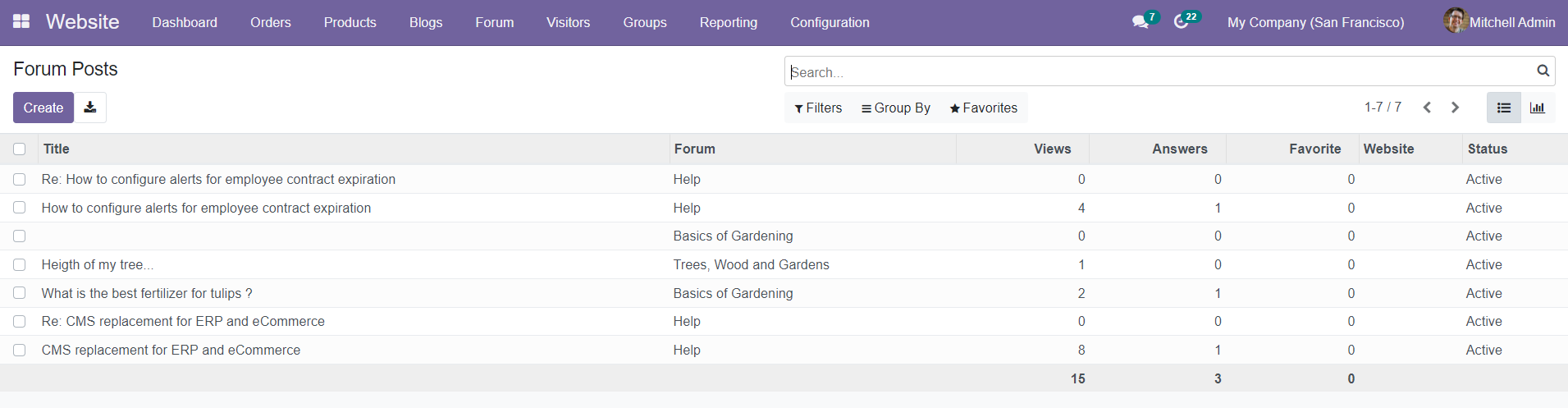
Como puede ver en la imagen, el menú del foro mostrará el título, el foro, los espectadores, las respuestas, los favoritos, el sitio web y el estado.Puede crear una nueva publicación en el foro haciendo clic en el botón â CREATE '.
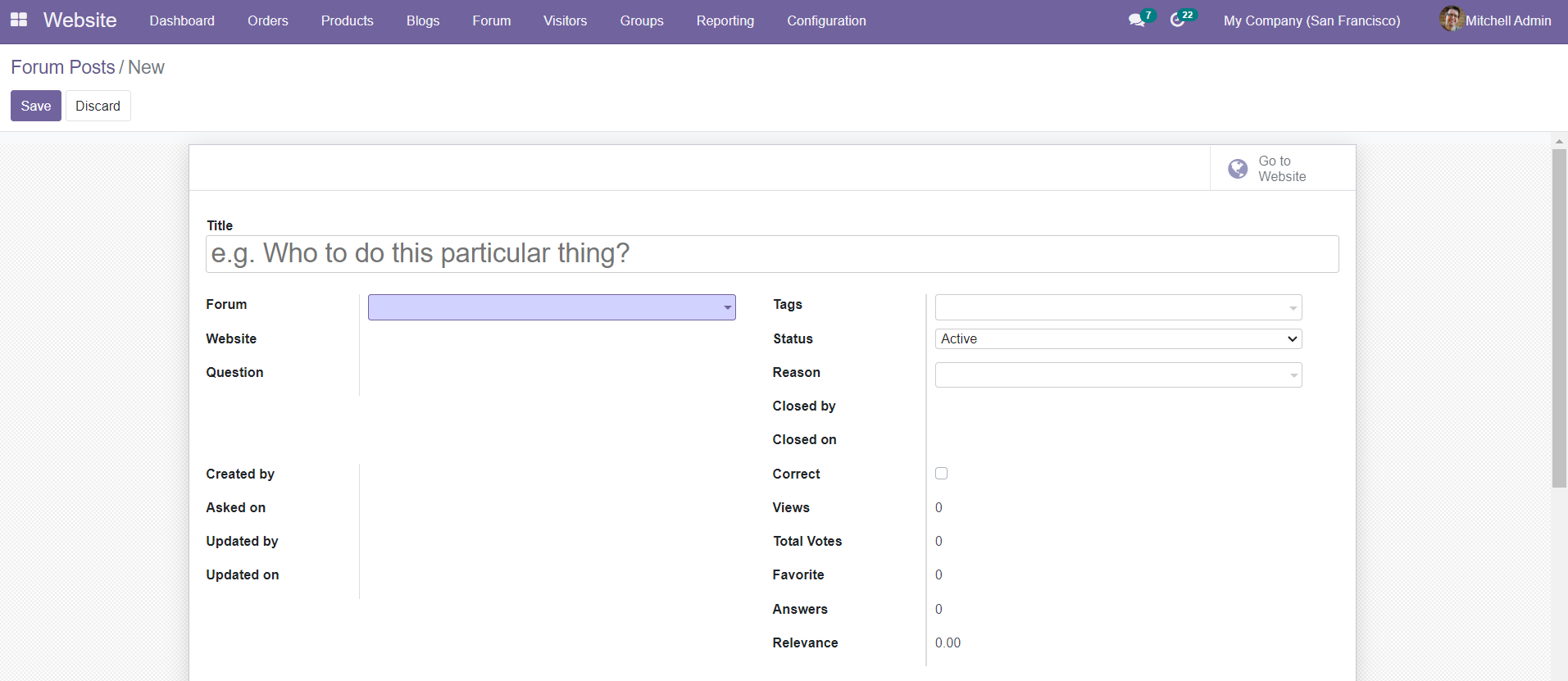
Al hacer clic en el botón â CREATEâ, obtendrá una nueva ventana donde puede definir el título, el foro, el sitio web, la pregunta, las etiquetas, el estado, la razón, cerrado, cerrado, correcto, creado por, preguntado en, Actualizado por, actualizado, vistas, votos totales, favoritos, respuestas y relevancia.

En la pestaña Respuestas, puede agregar las respuestas de la publicación utilizando la opción "Agregar una línea.Guarde la nueva publicación del foro haciendo clic en el botón â Guardar.
En el menú de configuración del módulo, obtendrá la plataforma del foro para crear un nuevo foro para la publicación en su sitio web.
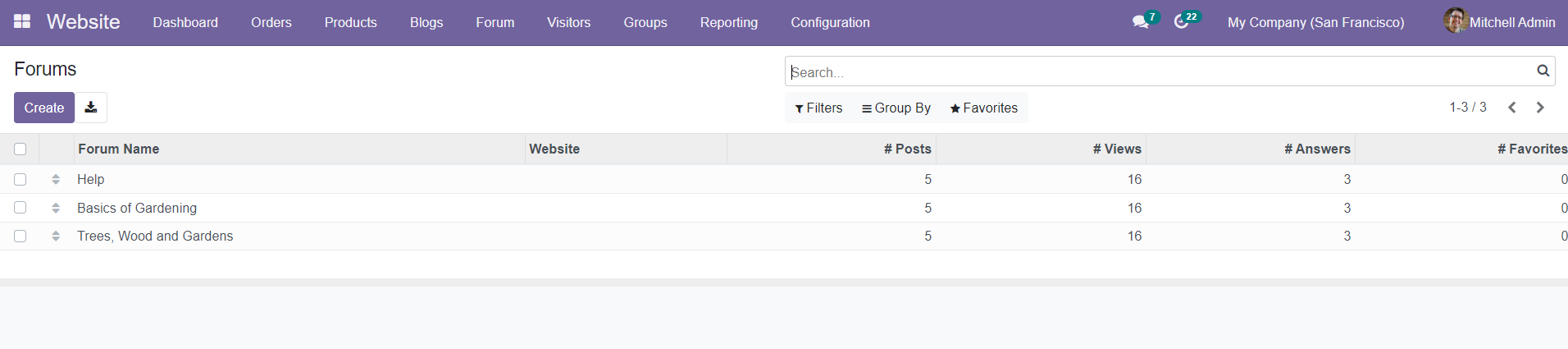
Puede ver el nombre del foro, el sitio web, las publicaciones, las vistas, las respuestas y los detalles de los favoritos en el menú del foro.Al hacer clic en el botón â CREATEâ, se le dirigirá a una nueva ventana como se da a continuación.
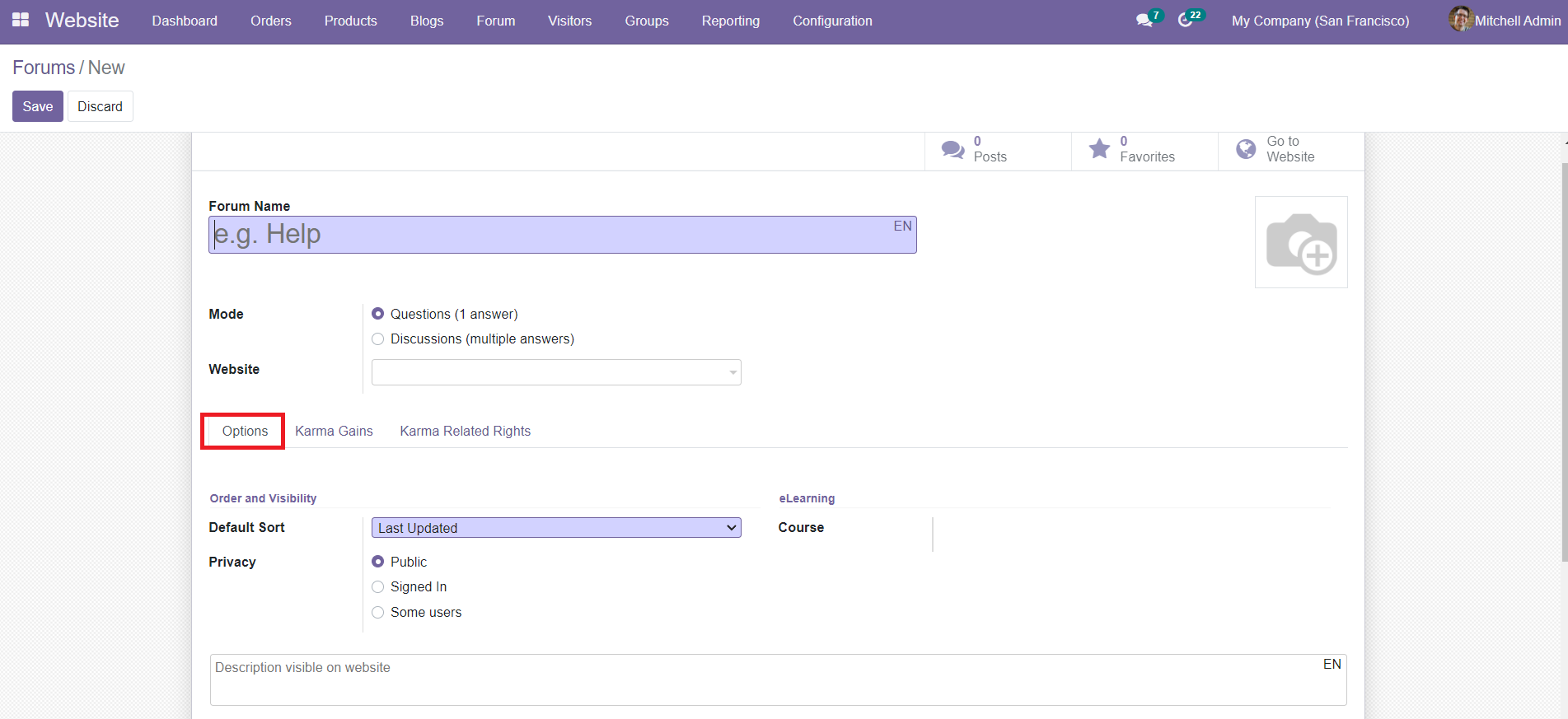
Puedes mencionar el nombre del foro aquí.Puede seleccionar el modo de preguntas o el modo de discusión para el foro.Seleccione el sitio web en el campo dado donde desea publicar el foro.
Puede establecer las opciones para el tipo predeterminado, la privacidad y el eLearning en la pestaña Opciones.En el campo de clasificación predeterminado, puede establecer una opción de clasificación predeterminada.Puede ser más nuevo, actualizado por última vez, la mayoría de los votados, relevancia y respondida.En el campo de la privacidad, puede establecer la privacidad del foro.Puede seleccionar la opción pública si desea publicar el foro público.Al seleccionar la opción â firmada en ', solo los usuarios iniciados pueden ver el foro.Los foros y sus contenidos están ocultos para los no miembros de los grupos seleccionados en la opción de algunos usuarios.
La pestaña Ganancias de Karma se puede usar para definir diferentes puntos de karma para los participantes.Los participantes pueden obtener los puntos mencionados haciendo las siguientes actividades.
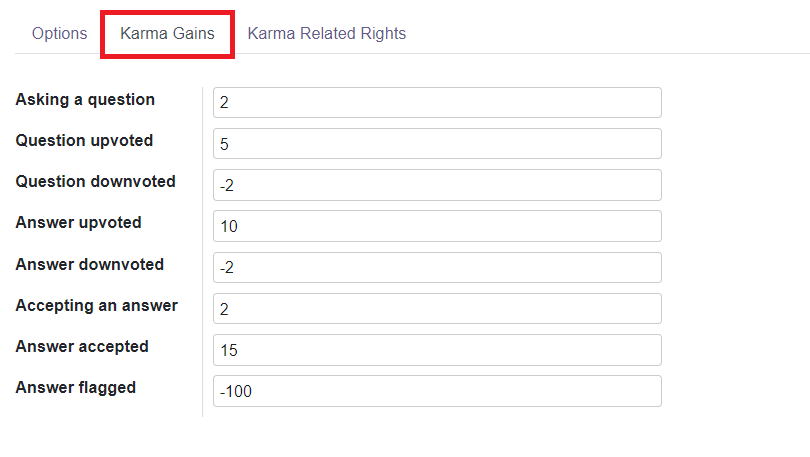
Los puntos de karma ganados ayudarán a los participantes a obtener ciertos derechos.Puede establecer el derecho en la pestaña Relacionados de Karma.Esta pestaña incluye la lista de derechos que un usuario puede obtener al lograr los puntos de karma especificados.
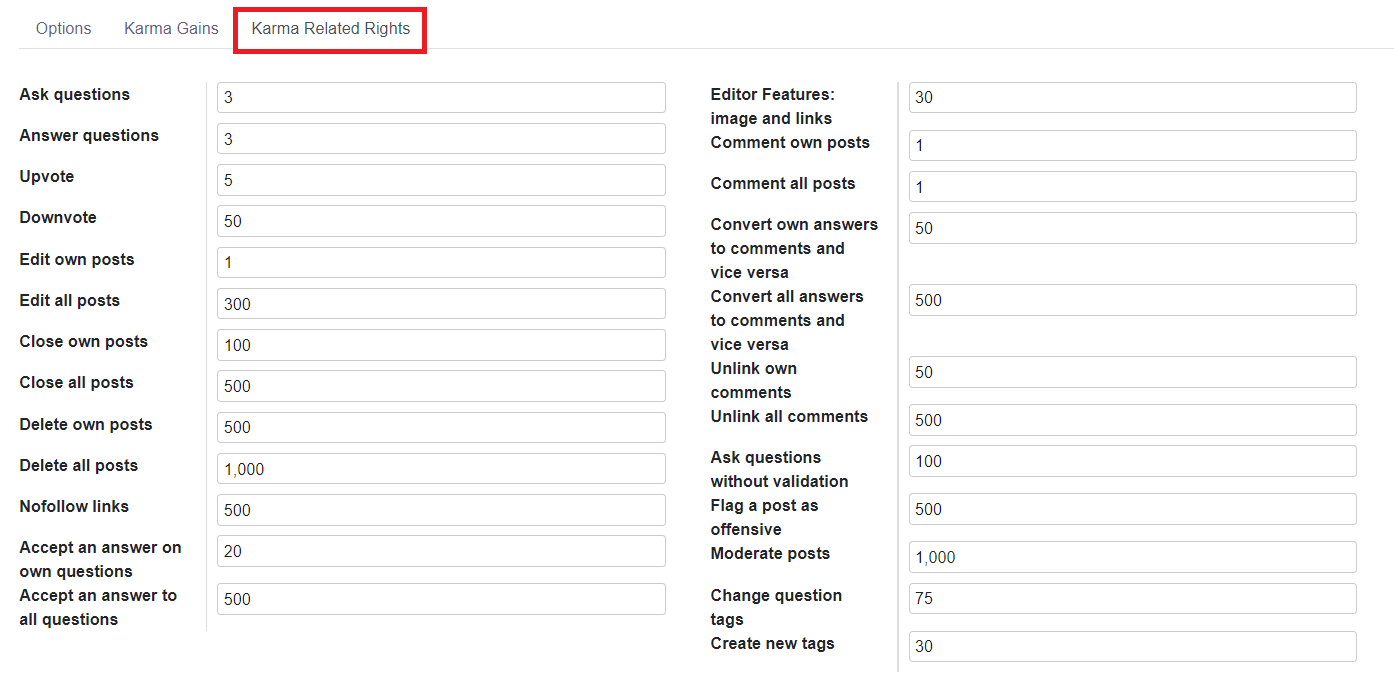
Rango
El menú de configuración del módulo del sitio web de Odoo contiene el campo de rangos que se puede utilizar para definir diferentes rangos para los usuarios del foro.Podrá obtener los detalles de todos los rangos configurados en esta plataforma como se muestra a continuación.Según los puntos de karma que lograste, puedes lograr varios rangos.
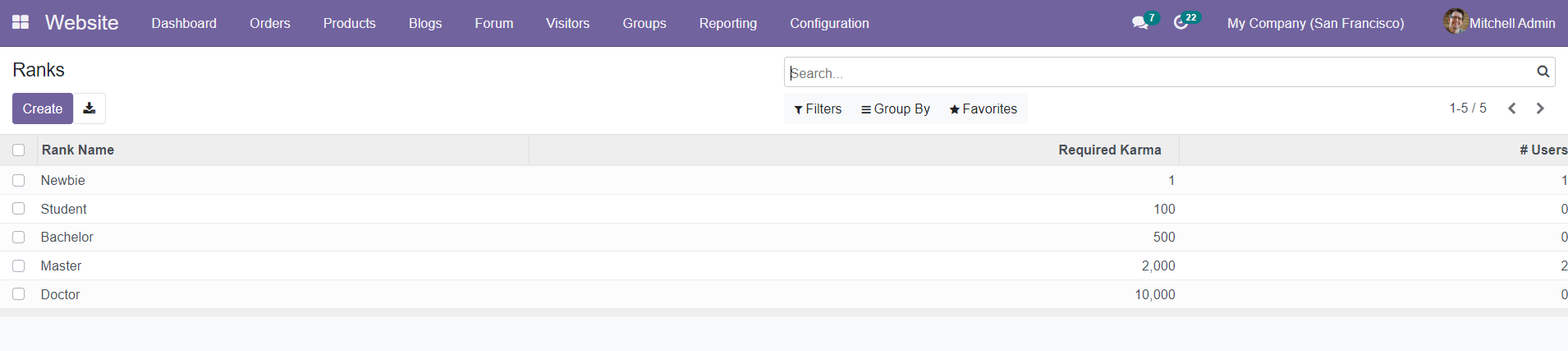
La lista mostrará el nombre de rango y el karma requerido.Use el botón â CREATEâ para crear un nuevo rango para los miembros del foro.
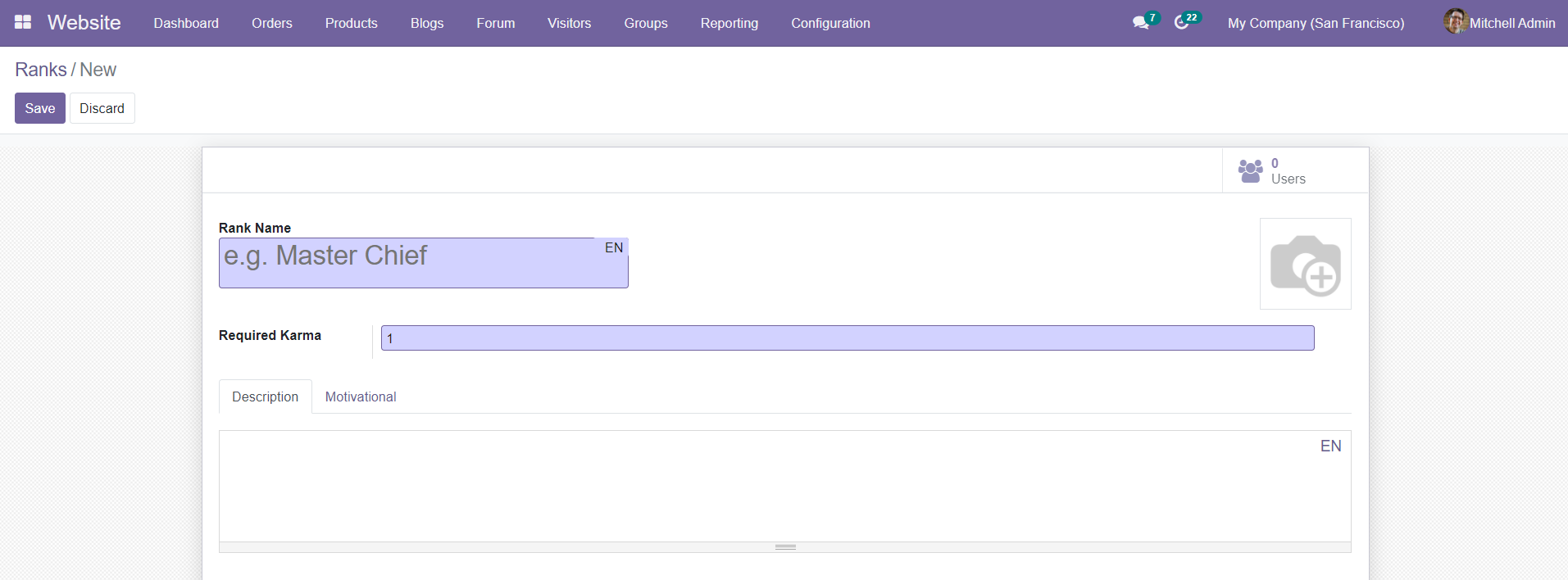
Especifique el nombre de rango y requirió Karma para alcanzar el rango especificado en los campos dados.También puede agregar una descripción para el rango en el campo adicional dado en la plataforma.
Etiquetas
En el módulo del sitio web, puede crear fácilmente nuevas etiquetas para las publicaciones del foro.Ayudará a los visitantes del sitio web a clasificar sin esfuerzo las publicaciones del foro de acuerdo con sus necesidades.
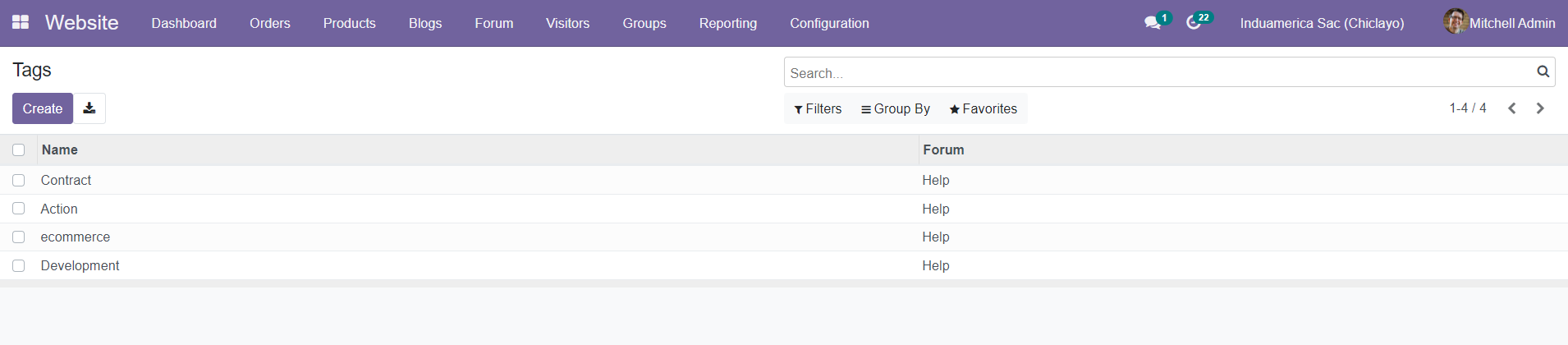
Obtendrá acceso al campo Etiquetas en el menú de configuración del módulo del sitio web.Cuando ingrese a la plataforma, podrá ver la lista de etiquetas ya configuradas.Puede hacer clic en el botón â CREATEâ para crear nuevas etiquetas para las publicaciones del foro.A continuación aparecerá una nueva línea en la lista existente donde puede mencionar el nombre y el foro de la etiqueta.
Insignias
Odoo tiene una plataforma especializada para crear y administrar insignias para los visitantes de las publicaciones de su foro en su sitio web.Puede establecer ciertos parámetros para permitir que los visitantes ganen las insignias participando en diferentes actividades mencionadas en su foro.Estas insignias son dotadas como recompensas por los desafíos organizados en su sitio web.
Puede encontrar la opción Insignias en el menú de configuración del módulo del sitio web de Odoo.
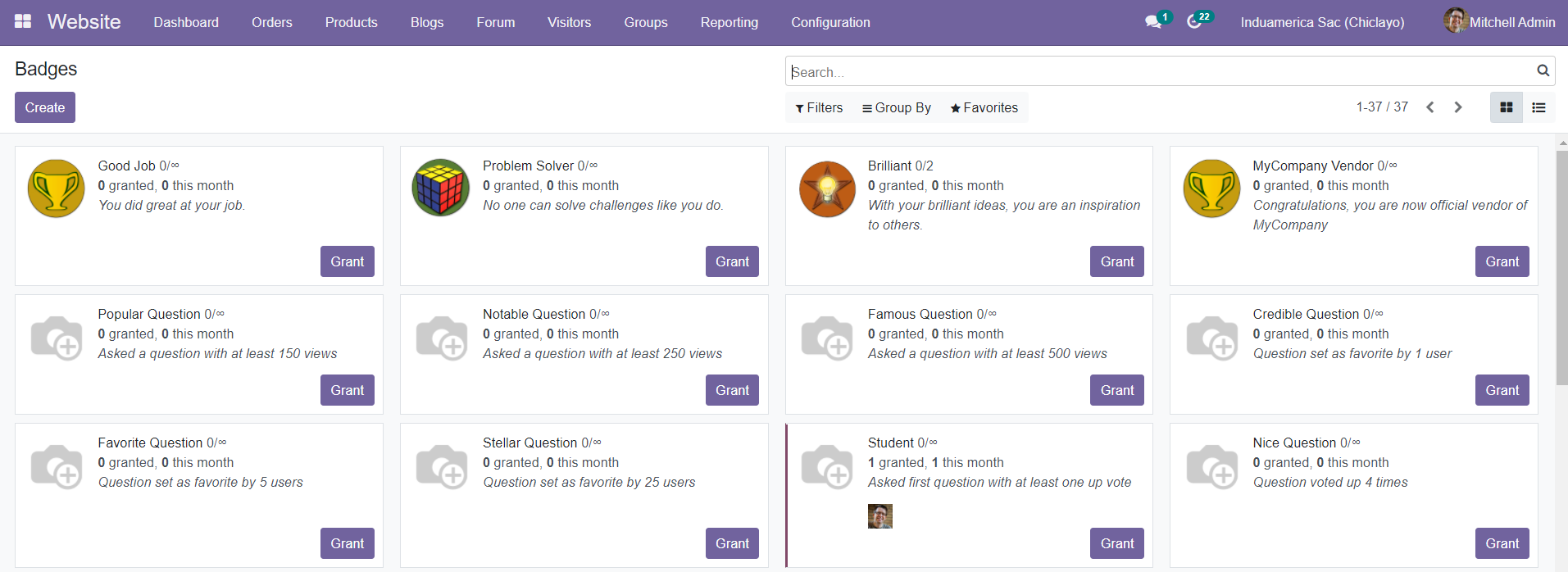
Como puede ver en la imagen, la ventana de las insignias mostrará todas las insignias creadas en esta plataforma.Puede usar el botón â CREATE 'para crear nuevas insignias.
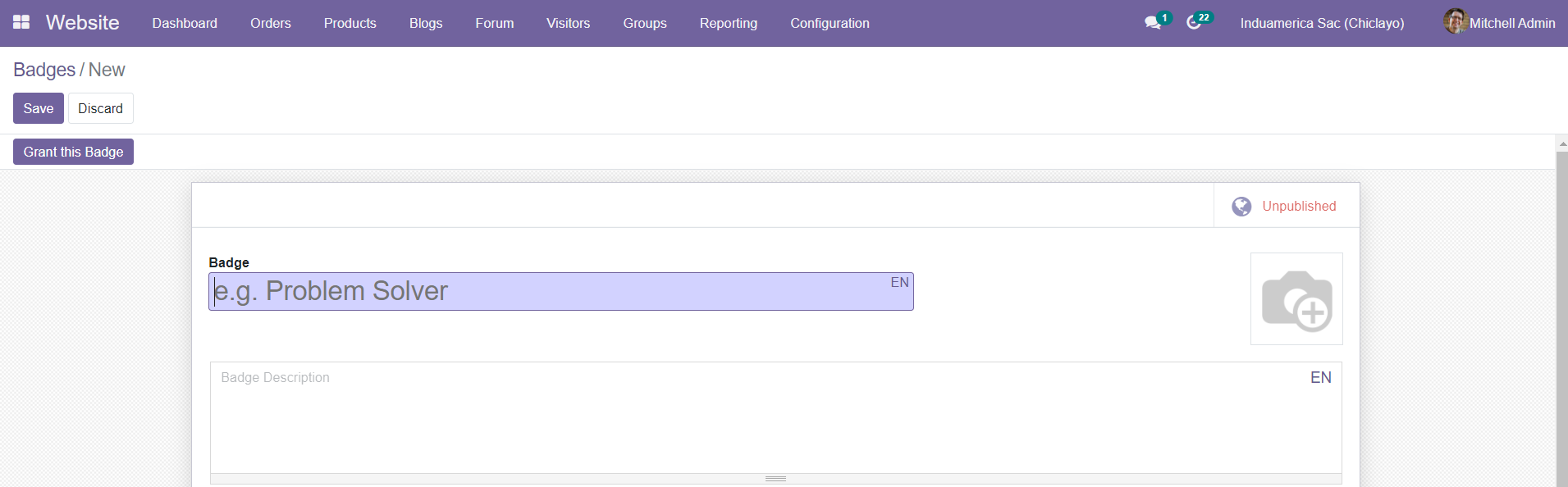
Puede mencionar la insignia y agregar una imagen de ella en los campos especificados.Obtendrá el campo de descripción de la insignia para describir la nueva insignia.
Para agregar información adicional y definir reglas sobre la insignia, puede encontrar la concesión, recompensas por desafíos y campos de estadísticas en la ventana como se muestra a continuación.
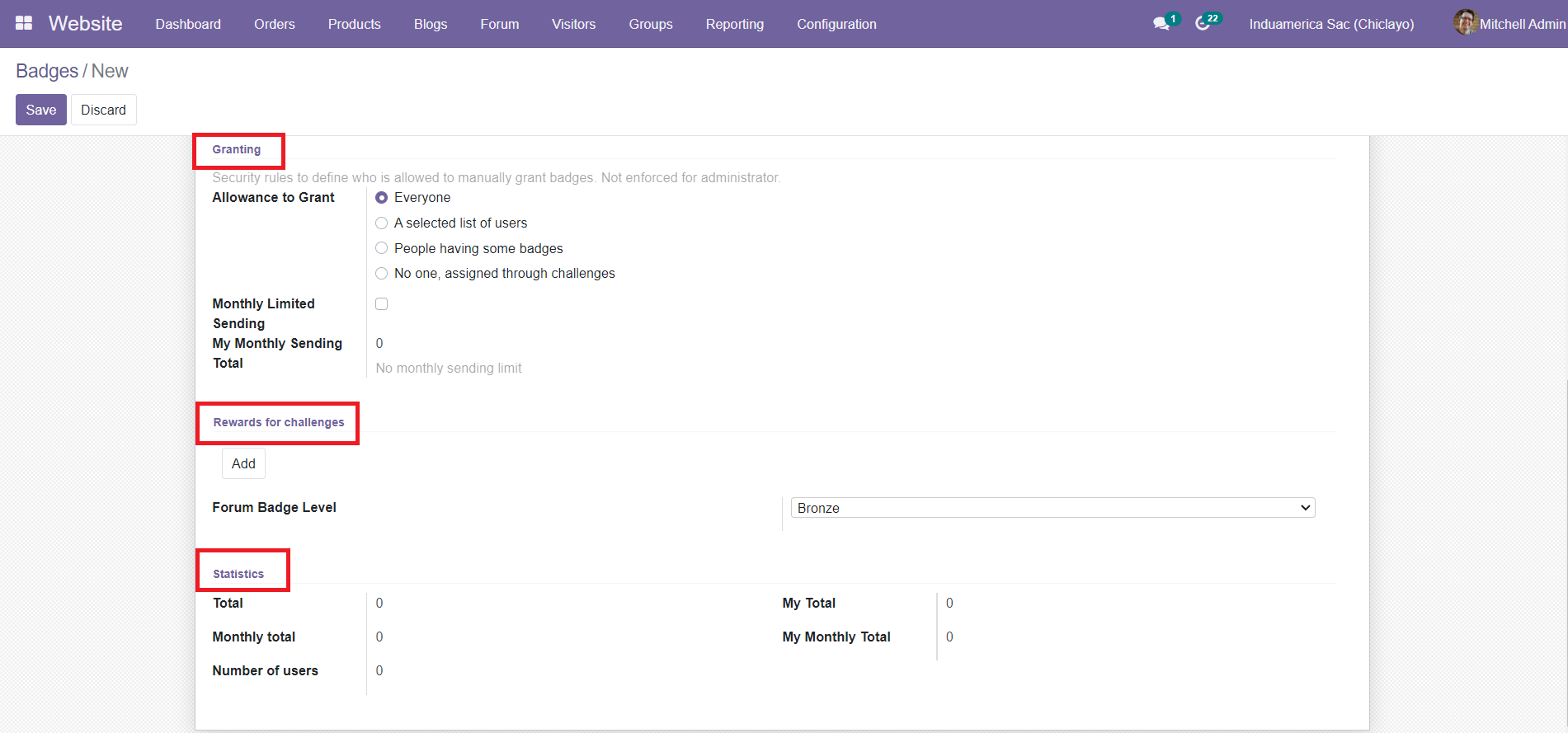
En el campo de subvención de subvención, puede especificar quién puede otorgar esta insignia de la opción dada.Mencione el envío limitado mensual y mi total de envío mensual en los campos dados.
En el campo de recompensa por los desafíos, puede usar la opción "Addâ para agregar las recompensas por los desafíos.Al hacer clic en el botón "Addâ, obtendrá una ventana emergente como se muestra a continuación.
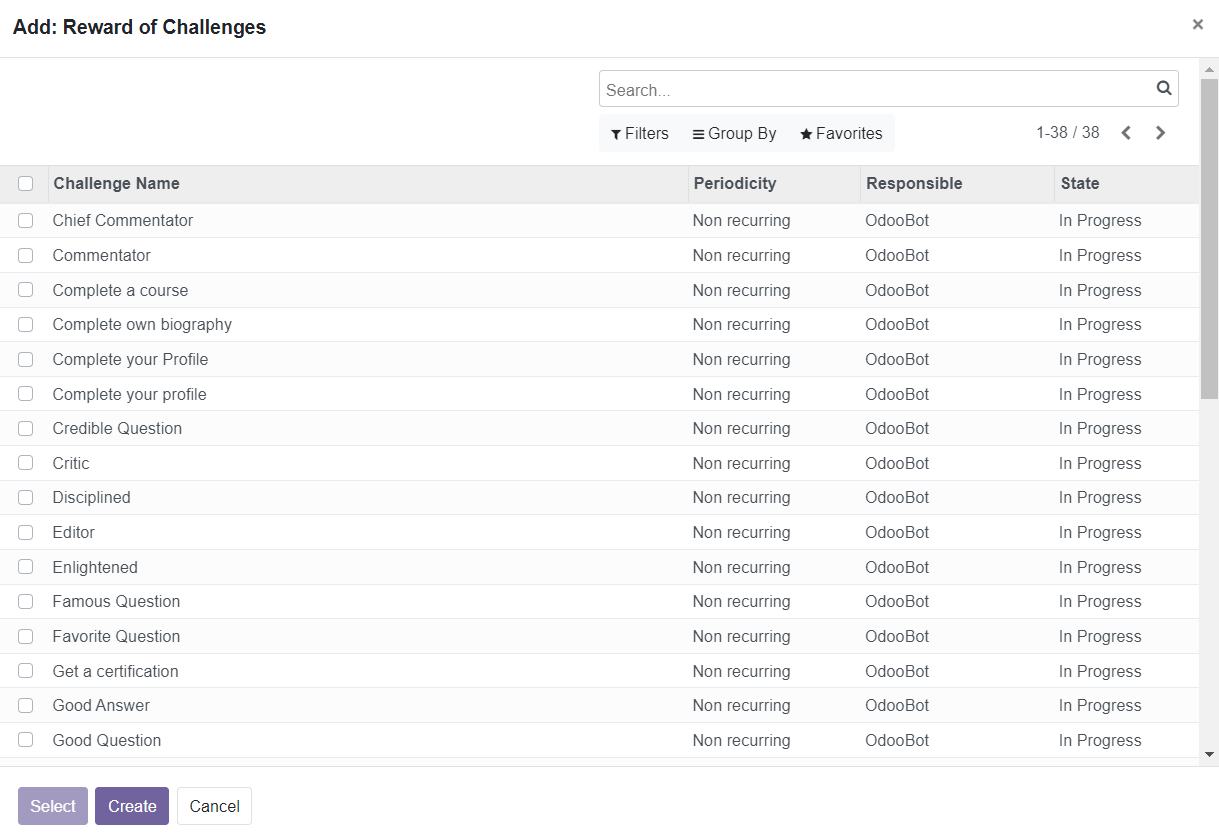
Puede seleccionar uno entre la lista dada o de lo contrario puede crear una nueva recompensa por los desafíos utilizando el botón â CREATE 'dado en la ventana Guardar.En el nivel de la insignia del foro, puede definir el nivel de la insignia del menú desplegable.
El campo de estadísticas en la ventana de creación de insignias se puede utilizar para mencionar el total, total mensual, el número de usuarios, mi total y mi total mensual.
Después de completar los campos especificados, puede usar el botón â Guardar para guardar la nueva insignia.Al hacer clic en la opción Grant esta insignia en la ventana, puede recompensar esta insignia a los participantes.

Puedes mencionar a la persona a la que te gustaría recompensar esta insignia y la razón detrás de recompensar la insignia en la ventana emergente.
Razones cercanas
El campo de razones cercanas en el menú de configuración del módulo del sitio web se puede utilizar para definir las razones para cerrar publicaciones de foro particulares de su sitio web.Puede encontrar las razones ya configuradas en esta plataforma como se muestra a continuación.
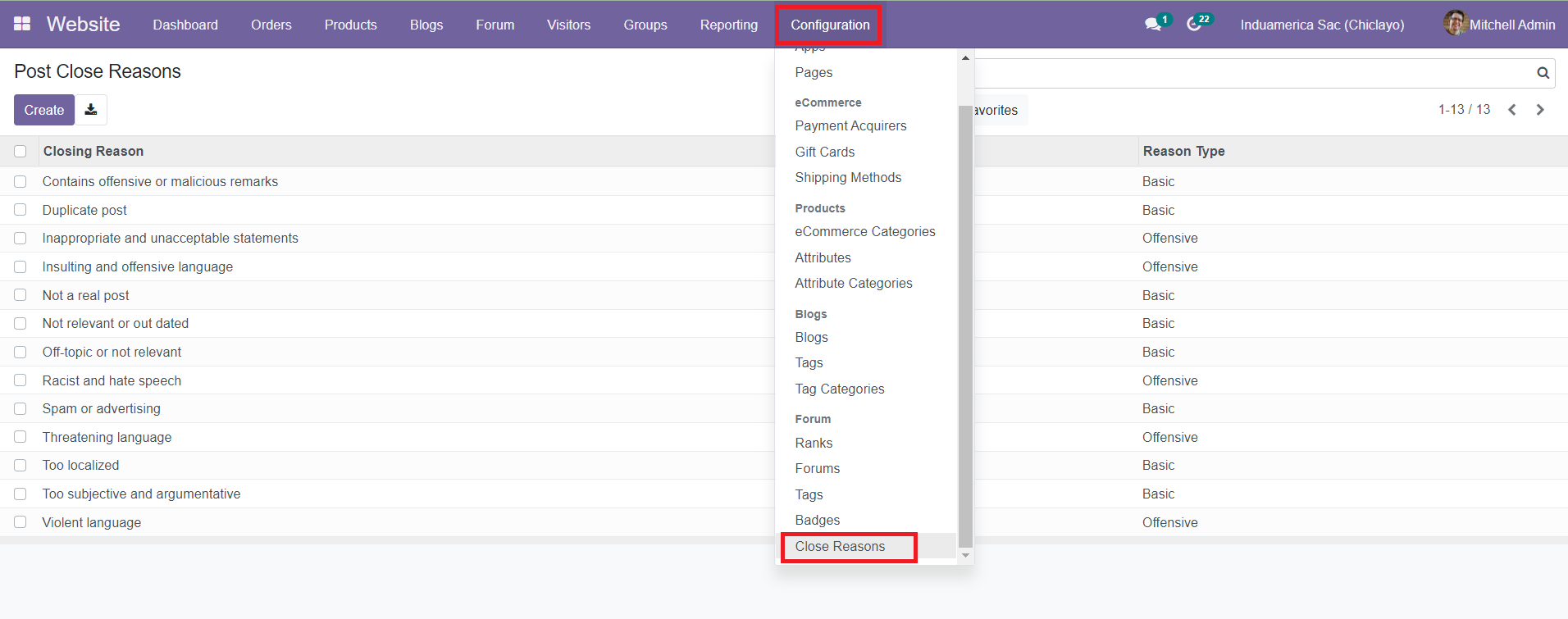
La lista mostrará varias razones de cierre y tipos de razones.Para configurar una nueva razón cercana, puede usar el botón â CREATE 'disponible en la ventana.Al hacer clic en el botón â CREATEâ, obtendrá una nueva línea en la lista existente de razones cercanas donde puede especificar el tipo de razón y el tipo de razón.
Ahora, echemos un vistazo al menú de visitantes en el módulo del sitio web.